Cómo bloquear notificaciones de un sitio web. Veamos cómo evitar que aparezcan notificaciones continuas mientras navega por la web con los navegadores Chrome, Firefox, Edge, Internet Explorer y Safari.
A menudo sucede cuando visitas un sitio web te encuentras con una ventana emergente que te ofrece activar la notificación que te informará sobre novedades o cuándo se publicará un nuevo artículo. Notificaciones que pueden ser útiles pero también molestas si las proponen sitios que no te interesan.
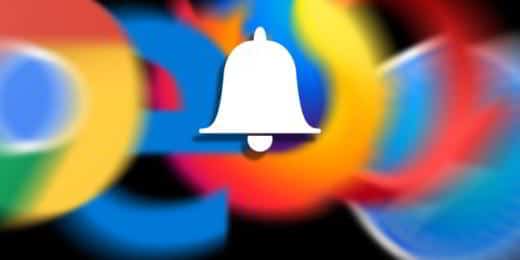
Afortunadamente, ignorar la notificación que muestra el navegador no dará ningún consentimiento, pero todavía hay una solución para bloquear notificaciones de un sitio web con los principales navegadores, veamos cómo hacerlo empezando a entender cómo bloquear sitios Chrome.
Cómo bloquear notificaciones su Chrome
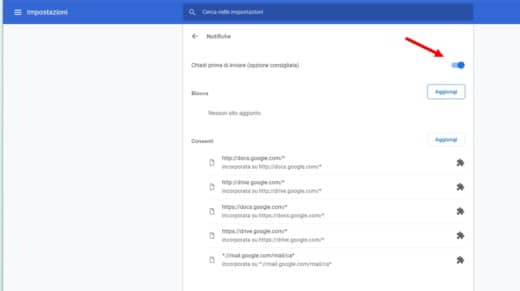
Para desactivar las notificaciones en Chrome tienes que presionar el botón de menú en la parte superior (el que tiene los puntos) y abrir ajustes. Desplácese hacia abajo hasta encontrar el enlace. Avanzado. Haga clic en él y luego haga clic en ajustes contenuti de la sección Privacidad y Seguridad. Desplácese hacia abajo para localizar y haga clic en le Notificaciones e barato con Pregunte antes de enviar para configurar el elemento a Obstruido.
De esta forma ya no recibirás notificaciones de los sitios, a menos que decidas personalizar las notificaciones presionando el botón Añadir, de la sección bloquear, para ingresar a los sitios a bloquear o que Añadir, de la sección permitir, para ingresar a los sitios a los que desea permitir notificaciones.
Cómo bloquear notificaciones su Firefox
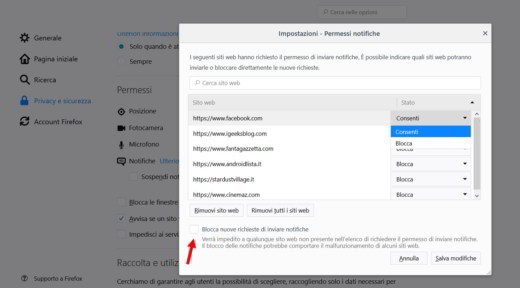
Para desactivar las notificaciones en Firefox, después de abrirlo, haga clic en el menú en la parte superior con las tres líneas horizontales y haga clic en opciones. En la sección Privacidad y seguridad, busca la voz permisos.
Cerca de Notificaciones, presiona el botón ajustes para comprobar los sitios que envían notificaciones y desactivar los que no le interesan. En cada sitio puede seleccionar bloquear o permitir.
Comprobando el artículo Bloquear nuevas solicitudes para enviar notificaciones, evitará que todos los sitios web soliciten permiso para enviar notificaciones. Cuando termine, presione el botón Guardar cambios para hacer efectivos los cambios.
Otra solución para deshabilitar las notificaciones del sitio web en Firefox es actuar en la configuración del navegador. En la barra de direcciones de Firefox, escriba about: config y presione Envío. Seguir adelante Acepto los riesgos en la ventana de advertencia y en el campo de búsqueda, escriba notificaciones luego presione Enter.
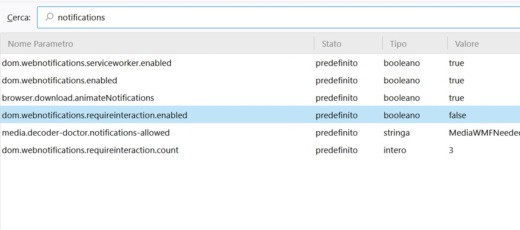
Entre los diversos resultados obtenidos, haga clic en dom.webnotifications.enabled para ponerlo en Falso y salir de la configuración. Al hacerlo, habrá bloqueado todas las notificaciones en Mozilla Firefox.
Cómo bloquear notificaciones en Edge
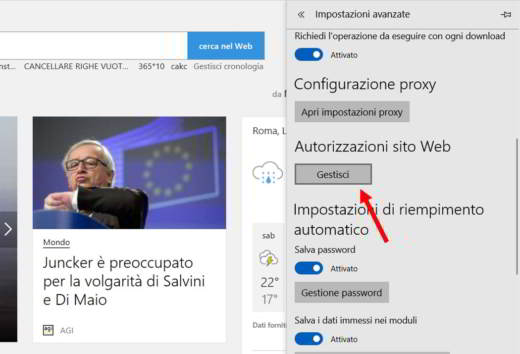
Para bloquear notificaciones no deseadas en Microsoft Edge de Windows 10, ábralo y vaya al menú superior (el que tiene los tres puntos) para presionar ajustes. Desplácese hacia abajo hasta encontrar el botón gestionar, en la sección Permisos del sitio web, y haga clic en el enlace Notificaciones.
Desafortunadamente, Edge no desactiva las notificaciones en modo total, por lo que deberá bloquear los sitios que ya están autorizados.
Cómo bloquear las notificaciones del Explorador interno
Para bloquear notificaciones de un sitio web con Internet Explorer 11 tienes que subir Herramientas> Opciones de Internet> Privacidad. En esta sección verifique el artículo Attiva Bloquear emergente. Al hacer clic en ajustes, puede personalizar los Sitios para permitir notificaciones e incluso especificar el Nivel de bloqueo entre Alto, Medio y Bajo.
Cómo bloquear notificaciones en Safari
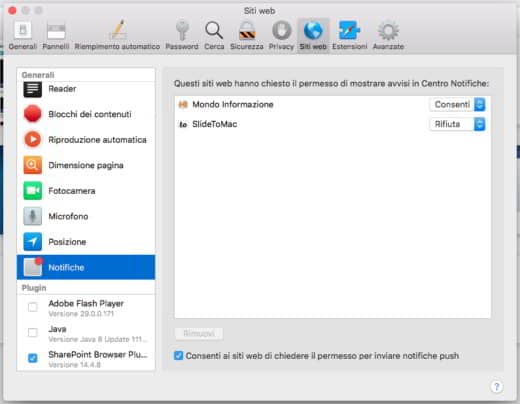
Para bloquear las notificaciones de sitios web en Safari, todo lo que tiene que hacer es ir al menú del navegador de Apple y presionar Safari> Preferencias. presiona el botón Sitios Web y luego, en la barra lateral izquierda, arriba Notificaciones. Aquí podrá administrar la lista de sitios web que han solicitado permiso para mostrar alertas en el Centro de notificaciones.
Para personalizar los permisos para enviar notificaciones, para cada sitio web puede seleccionar permitir o Rifiuta. De lo contrario, simplemente desmarque el elemento Permitir que los sitios web soliciten permiso para enviar notificaciones automáticas y ya no recibirás solicitudes.
Deprecated: Automatic conversion of false to array is deprecated in /home/soultricks.com/htdocs/php/post.php on line 606


























